Mami pregunta: ¿Cómo clasifico todos estos correos en Gmail?
Mis compañeros de trabajo me envían correos y se me mezclan con los de los amigos y la publicidad que me llega, ¿cómo puedo ordenar un poco mi correo de gmail?
Lo primero que haremos (aparte de acceder al correo) será crear una nueva etiqueta. Para ello, al lado izquierdo, colocamos el ratón sobre las etiquetas (para expandirlas si ya tenemos varias) y pulsamos en Crear etiqueta nueva:
Se nos abrirá una pequeña ventana en la que podremos escribir el nombre que queremos para nuestra etiqueta. En el caso de mi madre sería recomendable poner "Trabajo", por ejemplo (aunque yo he puesto otra cosa). Tras haber elegido el nombre de nuestra etiqueta, pulsaremos el botón Crear.
Podremos ver un pequeño mensaje en la parte superior de nuestro correo durante unos segundos indicando que se ha creado correctamente la etiqueta y, ya al lado izquierdo, podrá leerse nuestra etiqueta.
Para hacerla más visible, vamos a pulsar en el desplegable que hay al lado de la etiqueta, para editar más opciones.
En estas opciones podemos elegir el color de la etiqueta, si sólo queremos que se vea en la lista si hay mensajes sin leer etiquetados con ella o si deseamos ver qué mensajes han sido etiquetados con ella. También podremos cambiarle el nombre pulsando Modificar, eliminarla con Suprimir etiqueta o crear una subdivisión (como podría ser trabajo > departamento de aburridos) con Añadir subetiqueta.
Ahora que tenemos creada nuestra etiqueta, vamos a hacer que todos nuestros compañeros de trabajo (siguiendo con el ejemplo de mi madre) sean etiquetados y quitados de Recibidos para estar directamente en Trabajo.
Para crear un filtro, pulsaremos la flechita que hay en la caja de búsqueda en la parte superior de la página:
Así se nos mostrará una ventana de opciones en la que definiremos unos parámetros de búsqueda. Lo fácil es poner una sola dirección de correo y filtrarla para que se le aplique una etiqueta. El problema es que así tendríamos que crear un filtro para cada compañero de trabajo. Para solucionarlo, usaremos un operador lógico, que escribiremos como || y que significa "o". Es decir, le indicaremos que nos busque correos que sean de compañero1 o de compañero2 o de compañero3. Una vez escritas las direcciones que vamos a etiquetar, pulsamos en Crear un filtro con estos criterios de búsqueda. En la imagen se ve mejor la idea:
Para escribir || lo haremos con ALTGR + 1:
Ahora se nos muestran las opciones para crear el filtro a partir de la búsqueda. Si deseamos que el mensaje ya ni siquiera pase por la Bandeja de entrada (Recibidos), marcaremos la primera casilla. Iremos marcando las casillas según nos interese y, sobre todo, marcaremos la de Aplicar la etiqueta, donde elegiremos la etiqueta que hemos creado anteriormente.
Es interesante marcar también la última casilla (Aplicar también a las...) para que se etiqueten y se apliquen estas opciones a los correos que ya hemos recibido con anterioridad a la creación del filtro.
Por último, pulsaremos el botón Crear filtro para que a partir de ahora esos mensajes se coloquen con su etiqueta correspondiente cada vez que nos lleguen.










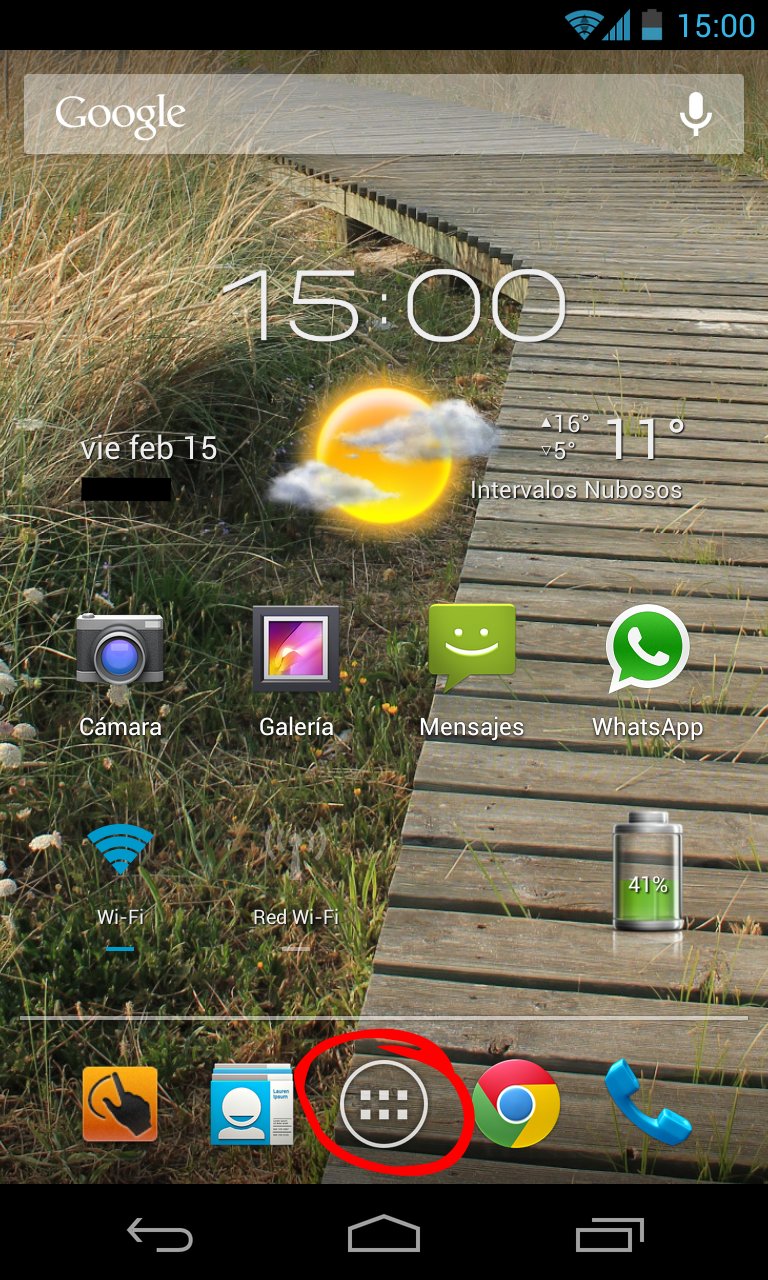

Excelente tutorial, un gusto encontrar gente dispuesta a ayudar a otros.
ResponderEliminarMe sirvió mucho, saludos!!